1台のカメラとWi-Fi接続する
1台のカメラと本機をWi-Fi接続し、カメラの機能を手元でリモート操作します。
- 本機の電源を入れる。
- 本機を起動すると、Wi-Fi待ち受け画面が表示されます。
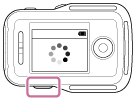
- カメラの電源を入れる。
- HDR-AZ1以外のアクションカム
NEXTまたはPREVボタンを押してください。

- HDR-AZ1/レンズスタイルカメラ(QXシリーズ)
ON/OFF(電源)ボタンを押してください。

- HDR-AZ1以外のアクションカム
- カメラの設定を確認する。
- HDR-AZ1以外のアクションカム
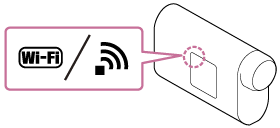
- HDR-AZ1/レンズスタイルカメラ(QXシリーズ)
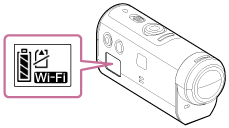
- カメラの表示パネルにWi-Fiマークが表示されていることを確認してください。
- DSC-QX100/QX10については、Wi-Fiマークは表示されません。
- カメラの接続モードがマルチ接続に設定されている場合は、シングル接続に変更してください。
- HDR-AS15/AS30Vについては、カメラ側にメモリーカードを入れてください。
- 接続するカメラを選ぶ。
- UPボタンまたはDOWNボタンを押して接続先リストからSSID(接続先)を選ぶ。
- REC/ENTERボタンを押す。
- 接続待ち状態になったら、2分以内に手順5に進む。
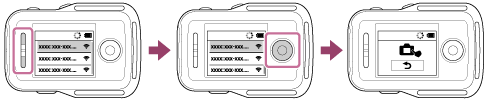
- 接続待ちの状態でREC/ENTERボタンを押すと、接続待ちが解除になります。その場合は、再度カメラのSSIDを選んでください。
- SSIDが表示されない場合は、カメラの接続モードがシングル接続に設定されているかを確認してください。カメラの接続モードを確認する方法は、カメラのヘルプガイドをご覧ください。
- カメラと接続する。
- HDR-AZ1以外のアクションカム
カメラの表示パネルに[ACPT?]が表示されたら、カメラのENTERボタンを押してください。- カメラの表示パネルに[ACPT?]が表示されない場合は、カメラの電源を入れ直し、再度、手順3からお試しください。
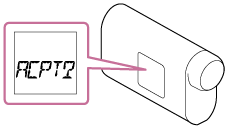
- HDR-AZ1/レンズスタイルカメラ(QXシリーズ)
カメラから接続確認音が鳴ったら、接続完了音が鳴るまでカメラのWi-Fiボタン(DSC-QX100/QX10の場合はシャッターボタン)を長押してください。- 接続確認音が鳴らない場合は、カメラの電源を入れ直し、再度、手順3からお試しください。
- 操作音の設定をOFFにしていると、接続確認音は鳴りません。
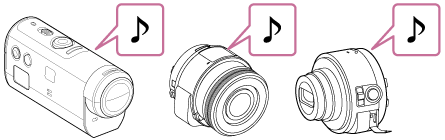
- 接続が完了すると液晶モニターがライブビュー画面に切り替わり、REC/Wi-Fi ランプが青く点灯します。

ご注意
- 一度手順5までを設定すると、次回以降は電源を入れると自動でカメラと接続します。
- 本機には、カメラのSSIDから「DIRECT-」を省略した文字列がSSIDとして表示されます。
- カメラの画像をコピーすることはできません。
- HDR-AZ1以外のアクションカム
Wi-Fi接続ができない/接続が完了しないときには
- カメラとWi-Fi接続できない場合は、接続モードがシングル接続に設定されていることを確認してください。カメラとの接続モードがシングル接続に設定されていない場合は、接続モードを変更し、接続をやり直してください。
- 接続が完了しない場合は、電波の混雑などが考えられます。場所を変えてから、再度接続をやり直してください。


